Eine DVD, für die Du bezahlt hast, gehört dir. Von dem Augenblick an kannst Du sie kopieren, einem Freund geben, verkaufen oder rippen. Das verstößt nicht gegen das Gesetz solange Du nicht beginnst, die gerippten Inhalte anderen über das Internet anzubieten. Hast Du eine DVD gerippt kannst Du dir den Film auf dem Fernseher oder auf deinem Computer anschauen, sogar einige moderne Spielkonsolen können genutzt werden.
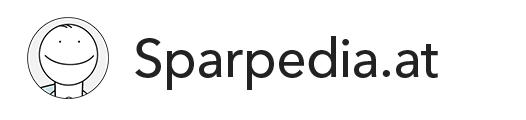
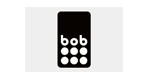
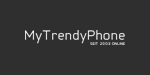



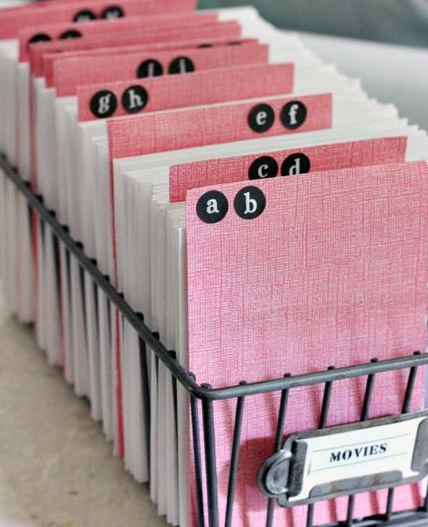
Stellen Sie eine Frage
Frag uns alles was dich interessiert